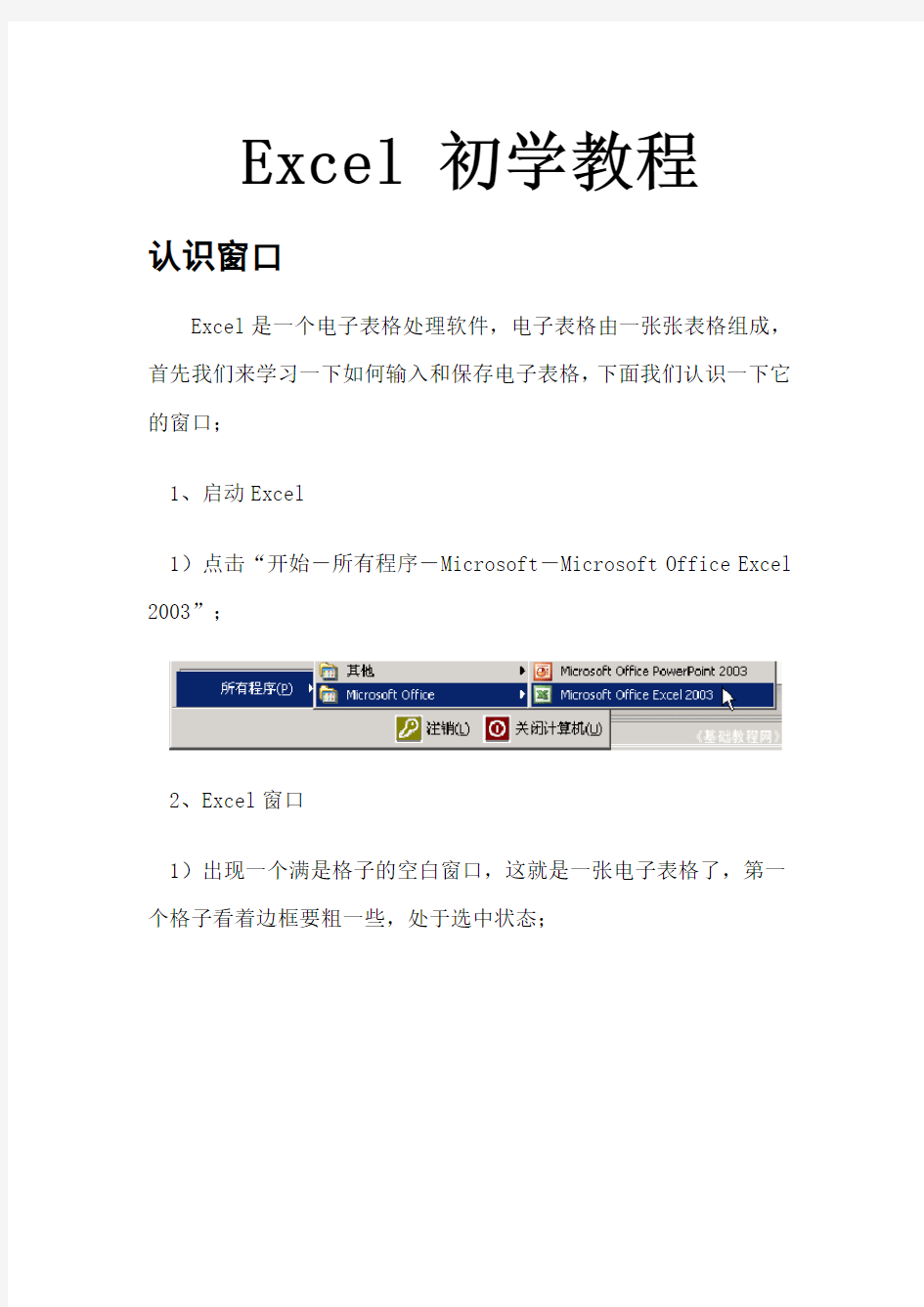

Excel 初学教程
认识窗口
Excel是一个电子表格处理软件,电子表格由一张张表格组成,首先我们来学习一下如何输入和保存电子表格,下面我们认识一下它的窗口;
1、启动Excel
1)点击“开始-所有程序-Microsoft-Microsoft Office Excel 2003”;
2、Excel窗口
1)出现一个满是格子的空白窗口,这就是一张电子表格了,第一个格子看着边框要粗一些,处于选中状态;
有意义的,Excel的文件称作“工作薄”;
和“格式”菜单;
方可以点击下拉按钮,找到其他操作按钮;
5)下面的空白是工作区,数据输入在各个格子中,每个格子称作一个“单元格”,而且横向和纵向有坐标定位,第一个格子是A1;
6)最下边是状态栏,里面的sheet1、sheet2是指各个工作表;
居中对齐
输入好数据以后,还需要对表格进行适当的排版,把格式设置好,下面我们来看一个练习;
1、启动Excel
1)点击“开始-所有程序-Microsoft-Microsoft Office Excel 2003”;
2)出现一个满是格子的空白窗口,这就是一张电子表格了,第一个格子看着边框要粗一些,处于选中状态;
2、设置格式
1)点菜单“文件-打开”命令,找到自己的文件夹,打开上次保存的“成绩表”文件;
2)从第1格开始拖动鼠标沿对角线到“85”那一格,用框选的方法,选中所有数据单元格;
3)把鼠标移到蓝紫色里面,瞄准“数学”那儿敲右键,选择“设置单元格格式(F)..”命令,出来一个格式面板;
4)在格式面板中,点上面的“对齐”标签,把“水平对齐”和“垂直对齐”都设为“居中”,点“确定”;
5)这时所有的数据都居中显示了,标题应该在表格的中央,在空白处点一下,取消选择;
再用拖动选择的方法,选中A1-D1,瞄准中间蓝紫色部分敲右键,选择“设置单元格格式(F)..”命令;
6)在出来的“对齐”格式面板中,把下面的“合并单元格”打勾选中,点“确定”;
点一下菜单“文件-保存”命令,保存一下文件;
插入和填充
有时候需要改变表格的结构,比如新插入一行或一列,下面我们来看一个练习;
1、启动Excel
1)点击“开始-所有程序-Microsoft-Microsoft Office Excel 2003”;
2)出现一个满是格子的空白窗口,这就是一张电子表格了,第一个格子看着边框要粗一些,处于选中状态;
2、Excel窗口
1)点菜单“文件-打开”命令,在自己的文件夹中找到上次保存的“成绩表”文件,打开它;
2)在第一行上边的标题“A”上点一下,在标题上点击就会选中A 这一列;
3)瞄准“A”,点一下鼠标右键,在弹出的菜单中选择“插入”命令,这样就会自动在左边插入一列空白列,原来的A列变成B列;
4)选中标题的A1到E1单元格,瞄准敲右键,选择“设置单元格格式..”命令,
在对齐面板中,把“合并单元格”的勾点一下变黑,把标题设为居中;
5)再点一下A2单元格,选中它,输入“序号”;
6)再在下边的A3单元格中输入数字1,注意单元格的右下角有一个小黑块,这是“填充手柄”,把鼠标移过去瞄准,指针会变成黑十字,
瞄准按住左键(指针变成黑十字),往下拖到第5行,可以发现从A3到A5都填充上了1,对于输入相同的数据很方便;
7)按一下Ctrl+Z组合键,撤销一下,这儿的序号应该逐渐增大,重新瞄准A3单元格旁边的填充手柄,同时按住Ctrl键(黑十字上面多出一个加号),然后拖动手柄到A5,这次序号就逐渐增大了;
8)选中新增的A2-A5单元格,瞄准敲右键,选“设置单元格格式”命令,在对齐中设为居中对齐;
点菜单“文件-保存”命令,保存一下文件,也可以按Ctrl+S 组合键;
文本和列宽
在数据中,有一类是文字类的文本格式,像身份证号码、学号等,下面我们来看一个练习;
1、启动Excel
1)点击“开始-所有程序-Microsoft-Microsoft Office Excel 2003”;
2)出现一个满是格子的空白窗口,这就是一张电子表格了,第一个格子看着边框要粗一些,处于选中状态;
2、输入文本
1)点菜单“文件-打开”命令,打开上次的“成绩表”文件;2)瞄准表格上边的标题“B”点右键,选“插入”命令,在A列的后面插入一个空白列,原来的B列变成C列了;
3)在序号旁边的单元格输入“学号”,作为列标题,在下面输入学号“020********”,
按回车键后发现最前面的0没了,原来是当数字自动省略了,选中B3-B5这三个单元格,敲右键选“设置单元格格式”,在上边“数字”面板中,选择“文本”,点确定;
4)再回去就可以输入0了,分别输入“020********”到“0200707072003”,按Ctrl+S键保存一下文件;
3、调整列宽
1)“序号”这一列有些太宽了,可以把它调小一些,右键菜单里面有个“列宽”命令;
把鼠标移到列标志A和B之间,指针变成双箭头时向左拖动一下,列宽就减小了,也可以瞄准双击左键;
6)同样在B和C,C和D等后面的单元格之间瞄准,指针变化后双击左键,调整好间距;
保存一下文件;
编辑修改
表格输入中,有时候需要进行修改,或改正一些错误,下面我们来看一个练习;
1、启动Excel
1)点击“开始-所有程序-Microsoft-Microsoft Office Excel 2003”;
2)出现一个满是格子的空白窗口,这就是一张电子表格了,第一个格子看着边框要粗一些,处于选中状态;
2、编辑修改
1)点菜单“文件-打开”命令,打开上次的“成绩表”文件;2)先修改姓名里的,选中“刘晓文”,瞄准双击鼠标,这时候文字中间出来一条竖线插入点,表示处于文字编辑状态;
把插入点竖线移到“晓”的前面,按一下键盘上的Delete键,删除这个字,然后重新输入一个“小”,按一下回车键;
3)选中“蒋心编”的单元格,这时表格上边的编辑栏中也有一个“蒋心编”,把鼠标移上去,在“蒋”的后面单击一下,出现插入点竖线后,按一下退格键,删除它,再输入“江”,然后点一下左边绿色的“勾”确定;
4)再点一下右下角的单元格的“85”,按一下Delete删除键,然后输入“100”,也可以直接输入100替换;
保存一下文件;
公式运算
在EXCEL中,我们可以利用公式来对数据进行处理,下面我们来看一个练习;
1、启动Excel
1)点击“开始-所有程序-Microsoft-Microsoft Office Excel 2003”;
2)出现一个满是格子的空白窗口,这就是一张电子表格了,第一个格子看着边框要粗一些,处于选中状态;
2、输入公式
1)点菜单“文件-打开”命令,打开上次的“成绩表”文件;2)在“英语”旁边的单元格中输入“总分”,这一列将存放三门成绩的总分,;
3)按回车键,光标移到“75”旁边的单元格,在表格上边的“编辑栏”里点一下,出现插入点竖线,
切换到英文输入法,输入一个等号,注意是英文的等号;
4)接着输入D3+E3+F3,也就是左边的三个单元格相加,等号表示是公式,这儿是加法运算;
编辑栏中的数据颜色,跟下面数据表中的单元格颜色对应相同;5)输入完成后,检查一下输入是否正确,然后按一下回车键,完成公式输入(点编辑栏旁边的对勾也可以),
这时候就可以发现单元格中出来的是三门成绩的总和;
6)瞄准单元格右下角的填充手柄,向下拖动两格,这样下面两格也自动输入相同的公式;
保存一下文件;
求平均值
除了手工输入公式的方法,对于比较复杂的运算,我们可以用函数来完成,下面我们来看一个练习;
1、启动Excel
1)点击“开始-所有程序-Microsoft-Microsoft Office Excel 2003”;
2)出现一个满是格子的空白窗口,这就是一张电子表格了,第一个格子看着边框要粗一些,处于选中状态;
2、输入公式
1)点菜单“文件-打开”命令,打开上次的“成绩表”文件;2)在总分的旁边输入“平均分”,然后把格式设置好;
3)选中下面的单元格,在上边的编辑栏上,找到编辑框左边的“fx”,点一下;
4)在出来的“插入函数”面板中,找到AVERAGE点一下选中,然后点下面的“确定”,这个是平均值函数;
5)接下来出来的是,数据的区域,在表格中框选中从“78”到“75”的三个单元格,对三门成绩进行平均分;
泰州市公需科目EXCEL2010实用教程 1.单选题【本题型共40道题】 1.在选择一个大区域时,用拖动的方法较难掌握结束的位置,用单击两端的方法比较方便、这时需要()键配合。 A.ESC B.ALT C.SHIFT D.CTRL 2.在Excel中,用鼠标拖动选定单元格区域的边框即可将该区域移至工作表的其他部位,或者按住()键将该区域移至本工作薄的其他工作表。 A. B. C. D. 3.Excel工作表是由行和列组成的。一行和一列的矩形交叉点称为一个单元格,在行号和列标的交叉位置是()按钮。 A.全选 B.编辑 C.格式化 D.字体 4.在Excel单元格输入的过程中,出现错误“#NUM!”,该错误的含义为()。 A.除零错误 B.引用了非法单元 C.使用了不正确的数字 D.使用了不正确的参数或运算符 5.如果你在B7单元格输入函数“=SUM(B1,B3:B5”),它的含义是()。 A.计算B1,B3,B4,B5各单元格值的和,将结果放入B7单元格中。 B.计算B1,B2,B3,B4,B5各单元格值的和,将结果放入B7单元格中。 C.计算B1,B2,B3,B4,B5,B6各单元格值的和,将结果放入B7单元格中。 D.计算B1,B3,B4,B5,B6各单元格值的和,将结果放入B7单元格中。[31].在B5单元格中输入公式“=$B$1+$B$3”,复制后放入C5中,C5的内容将是。
6.可以在编辑栏上的()下拉列表编辑框中创建单元格区域的名称。 A.名称 B.条目 C.数据 D.函数 7.在Excel中,当移动活动单元格选定时,行号上的数字和列标上的字母将(),这样就可以很方便地确定当前所在的位置。 A.突出显示 B.不显示 C.没变化 D.隐藏 8.复制一个单元格或单元格区域的格式到其他区域时,首先选中该单元格或单元格区域,然后单击()图标,最后选择要设置新格式的单元格或单元格区域。 A.格式刷 B.格式 C.复制 D.粘贴 9.Excel能够自动调整列的宽度,使最大的数据到11位,数据超过11位时,Excel会自动将数据转换为()。 A.2进制形式 B.16进制形式 C.四舍五入形式 D.科学计数法形式 10.如果要在同一单元格中显示多行文本,首先右击单元格,选择“设置单元格格式”,选择“对齐”选项卡中的()复选框。 A.自动对齐 B.自动换行 C.合并单元格 D.缩小字体填充 11.通过选定相应的单元格并拖动(),或者将鼠标指向“编辑”菜单中的“填充”,再单击“序列”命令,可以自动填充多种类型的序列。 A.标记 B.行列标号 C.名称 D.填充柄 12.
泰州市公需科目EXCEL2010实用教程学习笔记 90分恭喜您通过考试! 1.单选题【本题型共40道题】 1.在选择一个大区域时,用拖动的方法较难掌握结束的位置,用单击两端的方法比较方便、这时需要()键配合。 C.SHIFT 2.在Excel中,用鼠标拖动选定单元格区域的边框即可将该区域移至工作表的其他部位,或者按住()键将该区域移至本工作薄的其他工作表。 B. 3.Excel工作表是由行和列组成的。一行和一列的矩形交叉点称为一个单元格,在行号和列标的交叉位置是()按钮。 A.全选 4.在Excel单元格输入的过程中,出现错误“#NUM!”,该错误的含义为()。 D.使用了不正确的参数或运算符 5.如果你在B7单元格输入函数“=SUM(B1,B3:B5”),它的含义是()。 A.计算B1,B3,B4,B5各单元格值的和,将结果放入B7单元格中。 6.可以在编辑栏上的()下拉列表编辑框中创建单元格区域的名称。 A.名称 7.在Excel中,当移动活动单元格选定时,行号上的数字和列标上的字母将(),这样就可以很方便地确定当前所在的位置。 A.突出显示 8.复制一个单元格或单元格区域的格式到其他区域时,首先选中该单元格或单元格区域,然后单击()图标,最后选择要设置新格式的单元格或单元格区域。 A.格式刷 9.Excel能够自动调整列的宽度,使最大的数据到11位,数据超过11位时,Excel会自动将数据转换为()。 D.科学计数法形式 10.如果要在同一单元格中显示多行文本,首先右击单元格,选择“设置单元格格式”,选择“对齐”选项卡中的()复选框。 C.合并单元格
11.通过选定相应的单元格并拖动(),或者将鼠标指向“编辑”菜单中的“填充”,再单击“序列”命令,可以自动填充多种类型的序列。 D.填充柄 12. 可以按()键选定整个工作表。 A.CTRL+A 13.工作表底部的()显示活动工作薄所有当前工作表的名字。 C.工作表标签 14.要对Excel工作表中的数据清单进行分类汇总,首先应对数据清单中相关的分类字段进行()。 A.排序 15.“记忆式输入”功能可以将正在输入单元格的文本与()中已经输入的文本进行比较,然后以匹配的词条自动完成输入。 B.同列 16.在同一行或列中复制数据时,首先选定包含需要复制数据的单元格,然后用鼠标拖动单元格右下角的经过需要填充数据的单元格,最后释放鼠标按键。 D.填充柄 17.()函数用于计算选定单元格区域数据的平均值。 B.AVERAGE 18.若要选择不相邻的单元格或单元格区域,可以先选定第一个单元格或单元格区域,然后再按住()键再选定其他的单元或单元格区域。 D.CTRL 19.使用对齐功能中的()功能,可使某个单元格的内容在若干连续列的范围内居中。 D.合并单元格居中 20.Excel将文件保存为包含多张()的工作薄。 A.工作表 21.如果要在单元格中输入“换行符”,请按()键。 A.ALT+ENTER 22.在Excel工作表中对数据清单进行“自动筛选”时,若设置了筛选条件,则系统会()。 B.将数据清单中不符合条件的记录隐藏起来 23.在Excel中,忽略数字前面的正号(+),并将单一的句点视作小数点,其他数字与非数字的组合将视为()。
电子表格软件Excel 1 认识 Excel 1.1 Excel 简介 Excel 是功能强大的电子表格软件。我们在日常学习和工作中经常会用到表格,这些表格通常是用来处理数据并且需要计算的。例如,在教学工作中经常需要制作学生成绩统计表,任课教师要统计学生的考勤、平时成绩、期末成绩,并以此计算学生的综合成绩,并进行成绩的排序、求平均分等;班主任需要汇总学生的各门成绩,得出学生的总分和总成绩排名;教务部门要计算各个班学生成绩的排名等。财务部门需要制作职工的工资表,每个家庭会有家庭收支统计表。在这些数据表中,不仅仅要输入数据,还经常要对数据进行一定的运算。如计算学生成绩的总分,要进行求和运算;要求学生成绩的平均分,要进行求平均数运算;要得出学生成绩的排名,要进行排序运算;要得出成绩的最高分和最低分,要进行最大值和最小值运算;将成绩按一定的条件进行选择,要进行筛选运算。 在人工表格中,所有计算由人工完成,十分麻烦,稍有疏漏就可能出现错误。当发现错误需要改动时,例如有一名学生的成绩在录入时出现了错误,就要把与该学生相关的所有数据进行重新计算,如该学生的总分、平均分、排名,还会对全班的排名造成影响,运算量十分庞大。 而引入电子表格软件可以我们提高工作效率,电子表格软件的一个重要的特征就是数据处理自动化。它不需要人进行手工计算,通过公式、函数自动完成数据的运算。任何一个参加运算的数据发生了改变,其他与这个数据相关的数据都会自动的、实时的更新。 Excel 作为应用广泛、功能强大的电子表格软件,它的功能包括: ⑴ 数据采集。可以在 Excel 中录入数据,也可以将其他形式的数据导入到Excel 中,如记事本、 Word 、 Access 数据库中的数据等。 ⑵ 数据编辑。可以根据需要对数据进行修改,与修改数据相关的数据都可以得到相应的更新。 ⑶ 数据运算。可以通过函数和工作来实现数据运算的自动化。 ⑷ 数据图表化。 Excel 提供了十分强大的图表功能,如可以生成学习成绩的分布图,可以直观的表示出各个分数段的人数在总人数中的比例,图形可以以圆饼图、折线图等多种形式呈现。 ⑸ 数据分析处理。
Excel 高级使用教程大纲 一、公式和格式(此部分主要用于使报表做得更规范、更有效) 1、常用函数介绍 i.求和类:Sum a)SUM(number1,number2, ...) ii.计数类:Count、counta a)COUNT(value1,value2,...) b)COUNTA(value1,value2,...) iii.日期类:Today、Now(日期可进行加减) a)TODAY( ) b)NOW( ) iv.财务类: a)PMT(rate,nper,pv,fv,type) b)FV(rate,nper,pmt,pv,type) 2、序列填充方式: i.公式填充:拖动填充手柄+ ii.数字序列填充: a)同时选择已知2位数字→拖动填充手柄+ b)选择已知1位数字Ctrl+拖动填充手柄+ iii.文本序列填充:Tools→Option→Custom list→New a)日期序列填充:同时选择已知日期值→拖动填充手柄+ 3、单元格的引用: i.相对引用:A1 在行中复制时,行不动,列在动,在列中复制时,列不动, 行在动. ii.绝对引用:$A$1 f4不能动的要加$ iii.混合引用:$A1 , A$1,适合向两个方向上复制.分别进行讨论,只讨论默认在动的,不讨论默认不动的。 4、输入数据的技巧 i.选择活动单元格周围的相邻区域: Ctrl+a ii.选择活动单元格相邻方向上的区域:ctrl+shift+方向键 iii.移动列:按shift+拖动边框 iv.长数字的输入:’3412format\number\text v.分数的输入:0空格1/5 vi.单元格中的内容换行:定位光标到要换行处Alt+enter vii.快捷日期输入“Ctrl+;”当前时间输入“Ctrl +shift +; 5、条件格式:Format→Conditional formatting i.自身值决定自已的格式。 ii.由公式来决定格式。 iii.And(条件1,条件2,条件3…) iv.Or(条件1,条件2,条件3…) 6、输入数据的有效性:〔数据-有效性〕 Data→Validation→list 7、粘帖和选择性粘帖:Copy→Edit→Paste special
电子表格软件EXCEL2000复习题(部分) 单选题一: 1、在Excel中,关于“删除”和“清除”的正确叙述是() A.删除指定区域是将该区域中的数据连同单元格一起从工作表中删除;清除指定区域仅清除该区域中的数据而单元格本身仍保留. B.删除的内容不可以恢复,清除的内容可以恢复. C.删除和清除均不移动单元格本身,但删除操作将原单元格清空;而清除操作将原单元格中内容变为0 D.DEL键的功能相当于删除命令 2、某公式中引用了一组单元格:(C3:D7,A2,F1),该公式引用的单元格总数为() A、4 B、8 C、12 D、16 3、在单元格中输入公式时,输入的第一个符号是() A、= B、+ C、- D、$ 4、对一含标题行的工作表进行排序,当在"排序"对话框中的"当前数据清单"框中选择"没有标题行"选项按钮时,该标题行() A、将参加排序 B、将不参加排序 C、位置位置总在第一行 D、位置位置总在倒数第一行 5、Microsoft Excel 中,当使用错误的参数或运算对象类型时,或者当自动更正公式功能不能更正公式时,将产生错误值() A. #####! B. #div/0! C. #name? D. #VALUE! 6、在Excel中,关于“筛选”的正确叙述是() A.自动筛选和高级筛选都可以将结果筛选至另外的区域中. B.执行高级筛选前必须在另外的区域中给出筛选条件. C.自动筛选的条件只能是一个,高级筛选的条件可以是多个. D.如果所选条件出现在多列中,并且条件间有与的关系,必须使用高级筛选. 7、在EXCEL中,函数SUM(A1:A4)等价于() A、SUM(A1*A4) B、SUM(A1+A4) C、SUM(A1/A4) D、SUM(A1+A2+A3+A4) 8、在Excel中,用Shift或Ctrl选择多个单元格后,活动单元格的数目是()。 A.一个单元格B.所选的单元格总数 C.所选单元格的区域数D.用户自定义的个数 9、Excel文件的后缀是 ( ) A、*.xls B、*.xsl C、*.xlw D、*.doc 10、在Excel的工作表中,每个单元格都有其固定的地址,如"A5"表示:() A、"A"代表"A"列,"5"代表第"5"行 B、"A"代表"A"行,"5"代表第"5"列 C、"A5"代表单元格的数据 D、以上都不是 11、在Excel中,设E列单元格存放工资总额,F列用以存放实发工资。其中当工资总额>800时,实发工资=工资总额-(工资总额-800)*税率;当工资总额≤800时,实发工资=工资总额。设税率=0.05。则F列可根据公式实现。其中F2的公式应为。 A.=IF(E2>800,E2-(E2-800)*0.05,E2) B.=IF(E2>800,E2,E2-(E2-800)*0.05) C.=IF(“E2>800”,E2-(E2-800)*0.05,E2) D.=IF(“E2>800”,E2,E2-(E2-800)*0.05) 12、Excel工作簿中既有一般工作表又有图表,当执行"文件"菜单的"保存文件"命令时,则() A、只保存工作表文件 B、保存图表文件 C、分别保存 D、二者作为一个文件保存
电子表格软件Excel中的函数 (详细使用方法可参考Excel的帮助) 一、数据库函数 Microsoft Excel 中包含了一些工作表函数,用于对存储在数据清单或数据库中的数据进行分析,这些函数统称为 Dfunctions,每个函数均有三个参数:database、field 和criteria。这些参数指向函数所使用的工作表区域。 DAVERAGE 返回选定数据库项的平均值 DCOUNT 计算数据库中包含数字的单元格个数 DCOUNTA 计算数据库中非空单元格的个数 DGET 从数据库中提取满足指定条件的单个记录 DMAX 返回选定数据库项中的最大值 DMIN 返回选定数据库项中的最小值 DPRODUCT 将数据库中满足条件的记录的特定字段中的数值相乘 DSTDEV 基于选定数据库项中的单个样本估算标准偏差 DSTDEVP 基于选定数据库项中的样本总体计算标准偏差 DSUM 对数据库中满足条件的记录的字段列中的数字求和 DVAR 基于选定的数据库项的单个样本估算方差 DVARP 基于选定的数据库项的样本总体估算方差 GETPIVOTDATA 返回存储于数据透视表中的数据 二、日期和时间函数 DATE 返回特定日期的序列号 DATEVALUE 将文本格式的日期转换为序列号 DAY 将序列号转换为月份中的日 DAYS360 按每年 360 天计算两个日期之间的天数 EDATE 返回在开始日期之前或之后指定月数的日期的序列号 EOMONTH 返回指定月数之前或之后某月的最后一天的序列号 HOUR 将序列号转换为小时 MINUTE 将序列号转换为分钟 MONTH 将序列号转换为月 NETWORKDAYS 返回两个日期之间的全部工作日数 NOW 返回当前日期和时间的序列号 SECOND 将序列号转换为秒 TIME 返回特定时间的序列号 TIMEVALUE 将文本格式的时间转换为序列号 TODAY 返回今天日期的序列号 WEEKDAY 将序列号转换为星期几 WEEKNUM 将序列号转换为一年中相应的周数 WORKDAY 返回指定工作日数之前或之后某日期的序列号 YEAR 将序列号转换为年
电子表格软件 学习指南(操作要点) (1)软件介绍 我们经常会对数据进行处理,例如记录某次活动的各项支出,对学习成绩进行分析、排序等等,电子表格软件就是方便数据处理的软件。电子表格软件是一种以表格形式组织、分析、处理数据的计算机软件,它就像一张聪明的纸,可以自动对其上的数据进行计算,并能制作出漂亮的表格和图形,极大地增强了数据的可视性。常用的电子表格软件有Microsoft Excel、Open Office Calc、WPS Excel等,其操作方式类似,我们以Microsoft Excel为例讲解。 (2)基本概念 图a-1是Microsoft Excel的工作界面,每一个文件是一个工作簿,每一个工作簿包含多张工作表,每个工作表都是相对独立的,可以存放不同的内容,每一工作张表都由行和列组成,行和列的交叉点就是单元格,每个单元格都由列和行的二维坐标唯一表示,列用字母表示,而行用数字表示。如图a-1中,工作簿包含三个工作表“sheet1”、“sheet2”和“sheet3”,其中,“sheet1”中被选中区的左上角单元格表示为“B5”,右下角单元格表示为“E10”,整个区域表示为“B5: E10”。 图a-1 Microsoft Excel 工作界面 (3)录入和格式化数据表 电子表格中的数据主要有数字、文本、日期和时间三种。通常会格式化数据表以方便读写和打印输出,这可以通过单元格设置来完成。单元格设置是指针对单元格的显示方式进行格式化操作,主要包括:数字类型设置,如设置显示小数的位数、正负数的显示格式,以及是否以货币形式显示数值;日期时间类型设置,如日期时间的显示方式(按年月日、月日年,还是日月年的方式显示);文本的显示格式。另外还可以设置单元格数据的字体、字型、字
excel 函数公式使用教程大全 EXCEL公式是EXCEL工作表中进行数值计算的等式。公式输入是以“=”开始的。简单的公式有加、减、乘、除等计算。Excel函数就是一些定义的公式。Excel函数有11类,分别是数据库函数、日期与时间函数、工程函数、财务函数、信息函数、逻辑函数、查询和引用函数、数学和三角函数、统计函数、文本函数以及用户自定义函数。下面以实际操作来讲解下主要函数公式的使用方法和步骤(EXCEL2007为例) 方法/步骤 公式一:AVERAGE 求平均值函数计算一组数据的平均值数据 选择一个单元,用来显示平均值数据 在fx公式输入栏里边输入:=AVERAGE(D2:D4) 其中D2 D4 为要计算平均的数据范围。如下图所示,回车显示平均值数据
步骤阅读 公式二:MAX 求最大值函数计算一组数据的最大值 选择一个单元,用来显示最大值数据 在fx公式输入栏里边输入:=MAX(D2:D4) 其中D2 D4 为要计算平均的数据范围。如下图所示,回车显示最大值数据
步骤阅读 公式三:MIN 求最小值计算一组数据的最小值 选择一个单元,用来计算最小值 在fx公式输入栏里边输入:=MIN(D2:D4) 其中D2 D4 为要计算平均的数据范围。如下图所示,回车显示平均值数据
步骤阅读 公式四:IF IF比较函数对数据进行比较分组 下面我们来根据每小时的pm25数据,计算pm25等级,就要用到IF函数在K列中选中K2单元格点击公式栏目中的Fx 字样,打开公式选择器选中列表中的IF函数,点击确定
步骤阅读 公式四:IF IF比较函数 在logical_test 中输入比较条件F2>200 value_if_ture 输入当f2>200时候显示的结果value_if_false 输入单f2<=200 时候显示结果
1、Excel电子表格软件 ① 行号。用1、2、3……等阿拉伯数字表示,工作表最大行号65536 列号。每个工作表256列,以A、B、C……等字母形式表示,第26列之后的列号分别由AA、AB、AC……AZ、BZ、BB……IV表示 单元格。工作表中行与列相交的位置称单元格,它是工作表中最基本的存储单元。工作表中的每个单元格由唯一的单元地址标志。单元地址由单元格所在列的列号和单元格所
在行的行号共同组成,且列号在前行号在后 ←活动单元格左移一列 →活动单元格右移一列 ↑活动单元格上移一行 ↓活动单元格下移一行 PageUp 活动单元格上移一页 PageDown 活动单元格下移一页 Home 活动单元格移到当前行的最左侧 Ctrl+Home 活动单元格移到A1单元 Ctrl+End 活动单元格移到已使用过区域的右下角 全选框。位于行号与列号的交点处,单击它可将整个工作表选中 滚动条。水平滚动条和垂直滚动条 工作表标签。水平滚动条左端是工作表标签和工作表标签滚动条。标签显示内容为工作表名称,其中工作表名称下方有下划线且高亮度显示的为当前工作表,可以通过鼠标单击工作表标签中某工作表的名称改变当前工作表的位置 状态栏。就绪,输入或取消 ②区域的概念与基本操作 ?选择区域。可用D2:E5 E5:D2 E2:D5 D5:E2 表示如图区域 ●表示选定一个矩形区域。法一:单击矩形区域的一个顶角单元格,然后拖 动鼠标法二:单击矩形区域的某顶角单元后,将鼠 标指针指向他对角的顶角单元,按下shift键的同时单击法
三:利用扩展选取模式进行区域的选择。单击矩形区域的某顶角单元后, 按F8进入扩展选取模式,状态行将显示EXT,此时单击对角单元。区域选 定后,再按一次F8键,关闭扩展模式,状态行的EXT提示消失 ●选择整行整列或全表。 ●选择不连续区域。选择不连续区域时,先选择第一个区域,再选第二个是 按住ctrl键 ●释放选择区域 1、区域命名。对于重复使用率比较高的单元区域或者比较复杂的区域,可以对其 命名,以后再使用时就不必重新进行选择,只需通过引用它的名字就可以实现 对这一区域的使用。此外,在公式中引用区域时采用名字,不仅可以提高公式 的可读性,而且还可以使公式应用变得更加灵活。若要为区域命名,首先要选 中命名的对象,然后单击编辑栏左侧的“名字框”输入区域名字,然后按下回车键③工作表的基本操作 ?创建工作表 ?输入数据 ◆输入字符型数据注意:1、对齐方式(系统自动左对齐)2、超长 处理3、数字字符串的输入。对于一些无需计算的数字代码,通常的 处理方法是将它们保存为由数字字符组成的数字字符串。数字字符串 不参加数学运算,为了与数值进行区别,输入时要在数字字符串的左 侧加入一个引导输入符号,即单引号“’”这个引导号仅在编辑栏中显示, 不出现在单元格中,也就是说,引导输入符号“’”仅为控制符号,它不 是字符串的组成部分
Excel 完整技巧教程 微软的EXCEL恐怕是现在仅次于WORD,使用人数最多的一款办公软件了,因此,自然而然 地也就成了大家平时关注的焦点。不过,正所谓“术业有专攻”,精通本职工作的您未必在使 用EXCEL进行日常操作时用的都是最快捷的方法。 目录 一、基本方法 (7) 1.快速选中全部工作表 (7) 2.快速启动E XCEL (7) 3.快速删除选定区域数据 (8) 4.给单元格重新命名 (8) 5.在E XCEL中选择整个单元格范围 (9) 6.快速移动/复制单元格 (9) 7.快速修改单元格式次序 (9) 8.彻底清除单元格内容 (10) 9.选择单元格 (10) 10.为工作表命名 (11) 11.一次性打开多个工作簿 (11) 12.快速切换工作簿 (13) 13.选定超级链接文本(微软O FFICE技巧大赛获奖作品) (13) 14.快速查找 (14) 15.修改默认文件保存路径 (14) 16.指定打开的文件夹 (15) 17.在多个E XCEL工作簿间快速切换 (15) 18.快速获取帮助 (16) 19.创建帮助文件的快捷方式 (16) 20.双击单元格某边移动选定单元格 (16) 21.双击单元格某边选取单元格区域 (17) 22.快速选定不连续单元格 (17)
23.根据条件选择单元格 (17) 24.复制或移动单元格 (18) 25.完全删除E XCEL中的单元格 (18) 26.快速删除空行 (19) 27.回车键的粘贴功能 (19) 28.快速关闭多个文件 (19) 29.选定多个工作表 (20) 30.对多个工作表快速编辑 (20) 31.移动和复制工作表 (21) 32.工作表的删除 (21) 33.快速选择单元格 (21) 34.快速选定E XCEL区域(微软O FFICE技巧大赛获奖作品) (22) 35.备份工件簿 (22) 36.自动打开工作簿 (22) 37.快速浏览长工作簿 (23) 38.快速删除工作表中的空行 (23) 39.绘制斜线表头 (24) 40.绘制斜线单元格 (25) 41.每次选定同一单元格 (26) 42.快速查找工作簿 (26) 43.禁止复制隐藏行或列中的数据 (26) 44.制作个性单元格 (27) 一、数据输入和编辑技巧 (28) 45.在一个单元格内输入多个值 (28) 46.增加工作簿的页数 (28) 47.奇特的F4键 (28) 48.将格式化文本导入E XCEL (29) 49.快速换行 (30) 50.巧变文本为数字 (30)
Excel表格学习教程(精心整理) 本人最近需要用的excel,所以就查到了一些觉得比较好的文章,稍加整理。整理的过程中才发现excel竟是如此强大,以前知道、用到的竟真的只是皮毛,可以说认真学会了这款办公软件,对你的帮助真的很大,绝对能让你的工作事半功倍!特记之! ———题记本人共收集了网上广为流传的excel18个学习资料,去伪存真,整理在一起,希望看到的朋友批评指正!另外根据特殊人的需求编辑了另一篇比较高级的《Excel表格的35招必学秘技》放在本文最后,有兴趣研究excel的可以看看。 也许你已经在Excel中完成过上百张财务报表,也许你已利用Excel函数实现过上千次的复杂运算,也许你认为Excel也不过如此,甚至了无新意。但我们平日里无数次重复的得心应手的使用方法只不过是Excel全部技巧的百分之一。本专题从Excel中的一些鲜为人知的技巧入手,领略一下关于Excel的别样风情。 目录 一、基本方法 1.快速选中全部工作表 2.快速启动EXCEL 3.快速删除选定区域数据 4.给单元格重新命名7 5.在EXCEL中选择整个单元格范围 6.快速移动/复制单元格 7.快速修改单元格式次序 8.彻底清除单元格内容 9.选择单元格 10.为工作表命名 11.一次性打开多个工作簿 12.快速切换工作簿 13.选定超级链接文本(微软OFFICE技巧大赛获奖作品) 14.快速查找 15.修改默认文件保存路径 16.指定打开的文件夹 17.在多个EXCEL工作簿间快速切换 18.快速获取帮助 19.创建帮助文件的快捷方式 20.双击单元格某边移动选定单元格 21.双击单元格某边选取单元格区域 22.快速选定不连续单元格 23.根据条件选择单元格 24.复制或移动单元格